OneDrive 是微软的云存储解决方案,全球有超过 2.5 亿用户使用它进行文档共享和协作。在与外部合作伙伴、客户或利益相关者合作时,了解如何正确共享 OneDrive 文件夹对于实现高效协作至关重要。
如何与外部用户共享 OneDrive 文件夹
本综合指南将带您了解 OneDrive 的文件夹共享功能,并介绍 Papermark 提供的高级保护选项,以便在与外部用户共享敏感文档时获得更高的安全性。
第一步:访问您的 OneDrive 账户
在共享文件夹之前,请确保您已正确访问 OneDrive:
- 访问 onedrive.live.com
- 使用您的 Microsoft 账户登录
- 确认您拥有文件夹共享的必要权限
- 确保您的组织允许外部共享
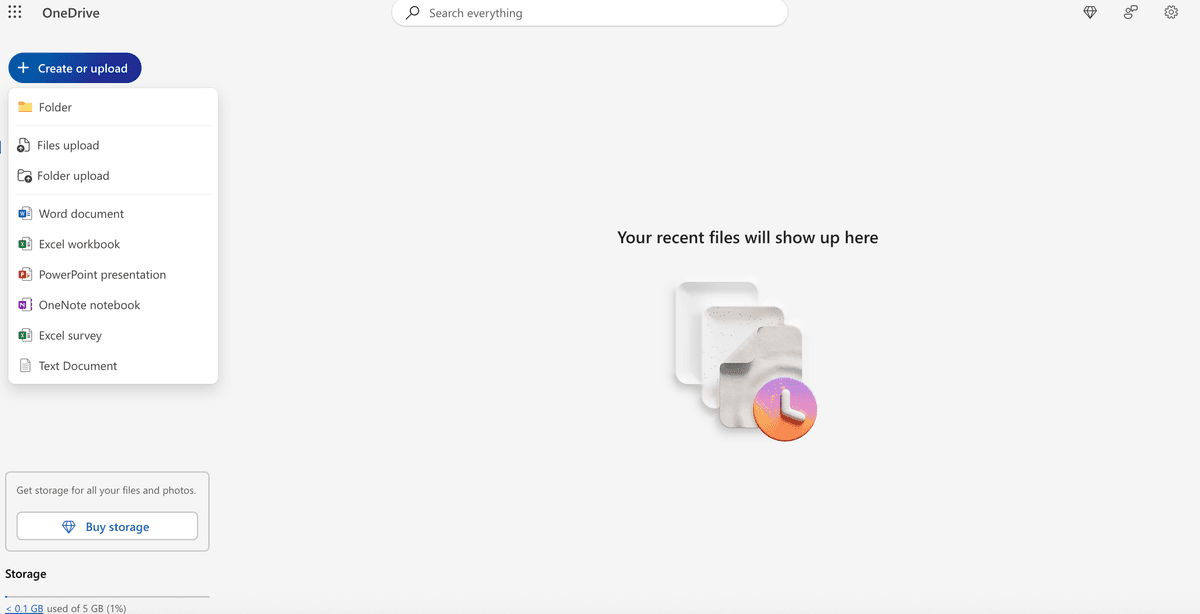
第二步:整理您的文件夹结构
在与外部用户共享文件夹时,良好的组织至关重要:
- 创建一个专门用于外部共享的文件夹
- 将文档整理到逻辑清晰的子文件夹中
- 使用清晰、描述性的文件夹名称
- 删除任何不应共享的敏感文件
- 确保所有文档格式正确并已准备好供外部审阅
有关整理文档的详细指导,请参阅我们的指南:如何在 OneDrive 上共享文档。
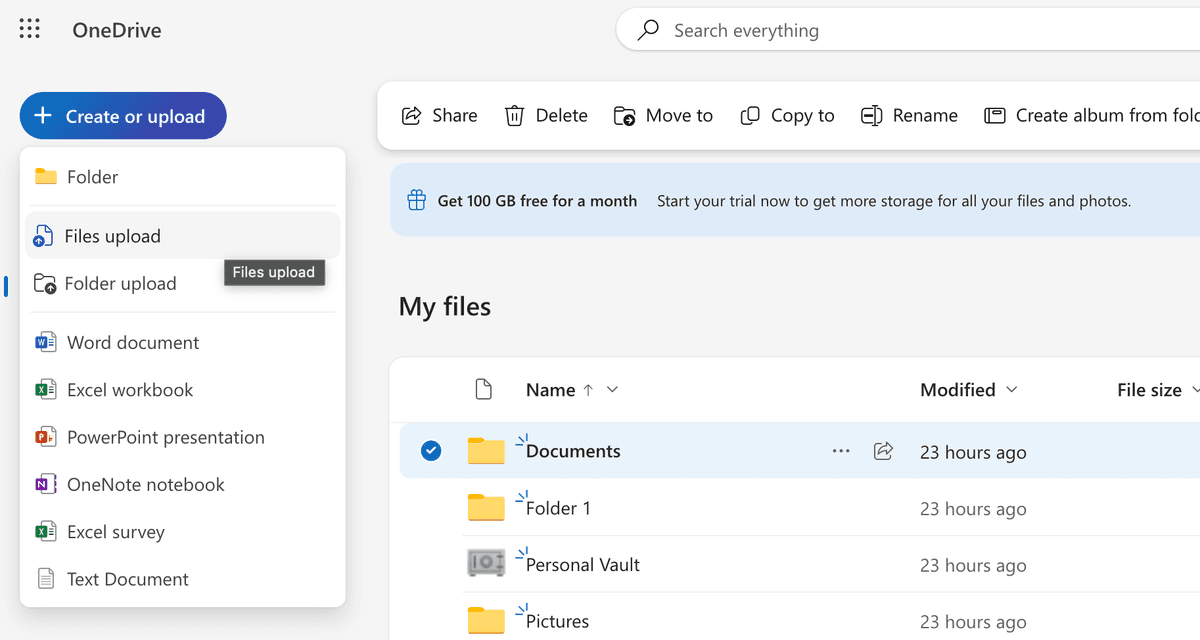
第三步:设置文件夹共享权限
为您的文件夹配置适当的共享设置:
- 右键单击您想要共享的文件夹
- 从上下文菜单中选择“共享”
- 选择共享方式:
- 特定人员:输入外部用户的电子邮件地址
- 复制链接:创建一个可供更广泛访问的共享链接
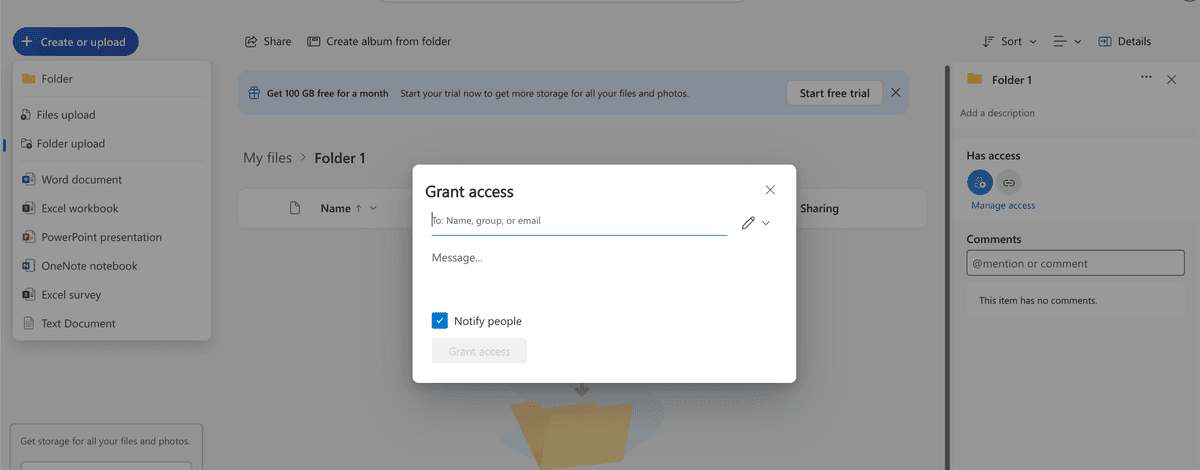
第 4 步:配置外部用户的访问级别
为外部用户设置适当的权限级别:
仅限只读访问(推荐用于大多数外部共享):
- 选择“可查看”权限
- 外部用户可以查看和下载文件
- 他们无法编辑、删除或共享文件夹
用于协作工作:
- 选择“可编辑”权限(谨慎使用)
- 外部用户可以修改文件并添加新内容
- 他们还可以与其他人共享文件夹
用于审阅和反馈:
- 选择“可审阅”权限
- 外部用户可以添加评论和建议
- 他们无法直接编辑文件
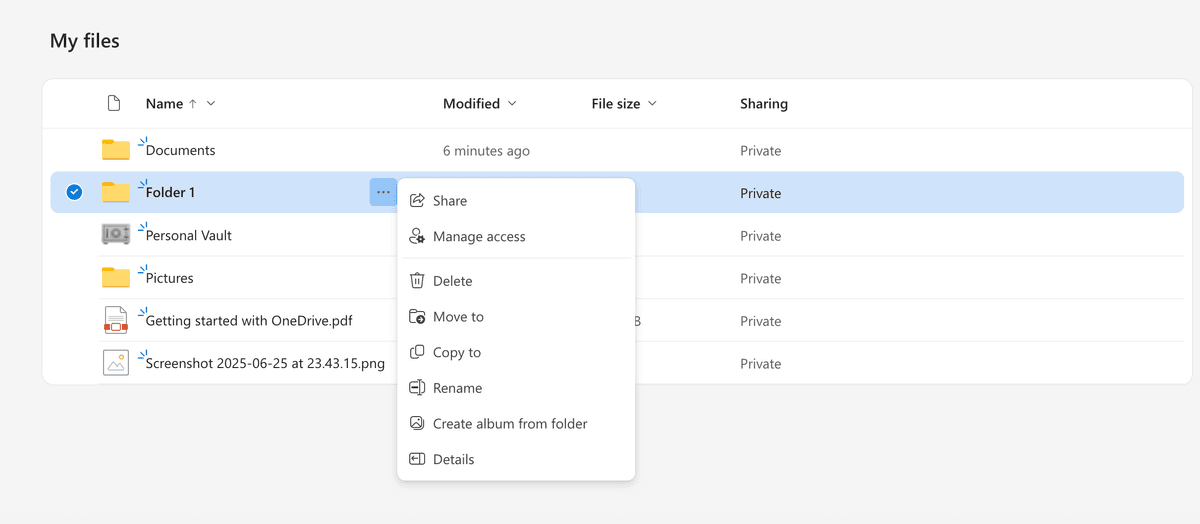
第 5 步:创建和自定义共享链接
对于无需特定电子邮件地址的更广泛共享:
- 右键单击文件夹
- 选择“共享”,然后选择“复制链接”
- 点击“链接设置”以配置安全选项
- 从以下访问级别中选择:
- 拥有链接的任何人:权限最宽松(谨慎使用)
- 您组织中的人员:仅限内部用户
- 已有访问权限的人员:仅限已被授予访问权限的用户
- 您选择的人员:仅限特定个人
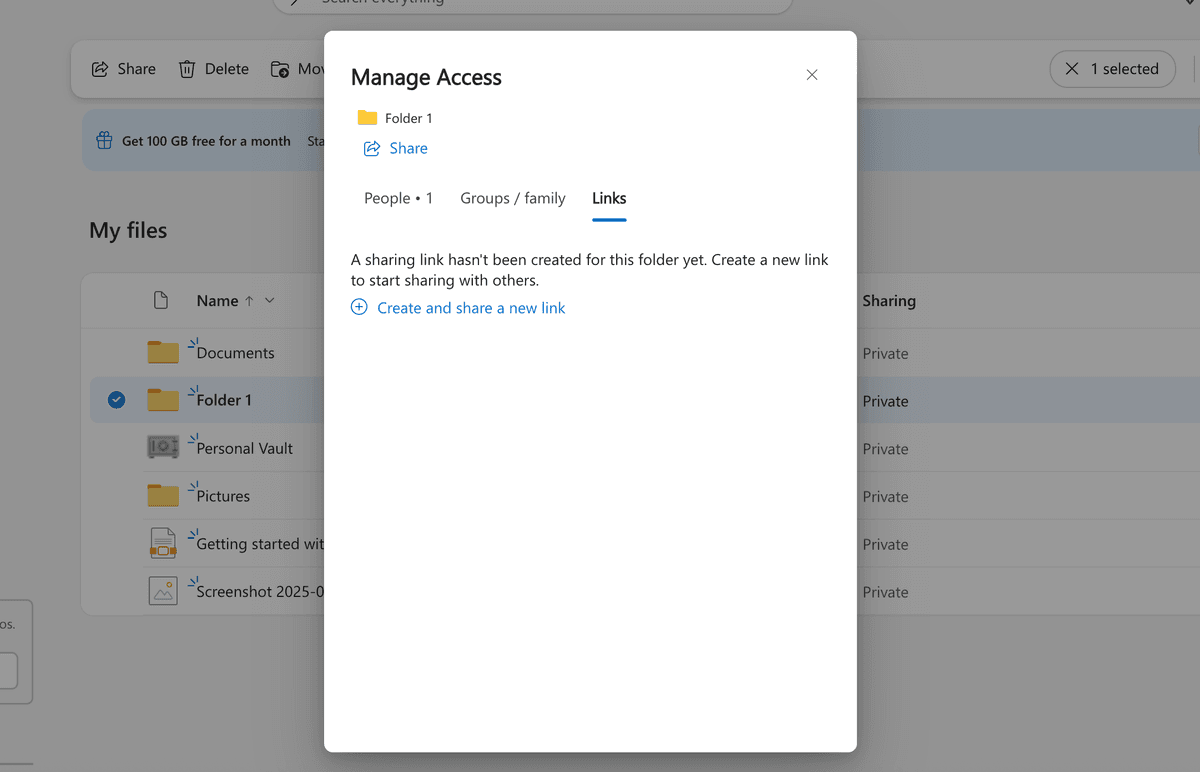
第 6 步:设置额外的安全措施
为外部共享配置高级安全设置:
- 创建链接后点击“链接设置”
- 配置以下安全选项:
- 设置到期日期:在指定时间后自动撤销访问权限
- 要求密码:增加一层安全保护
- 阻止下载:防止外部用户下载文件
- 允许编辑:控制外部用户是否可以修改文件
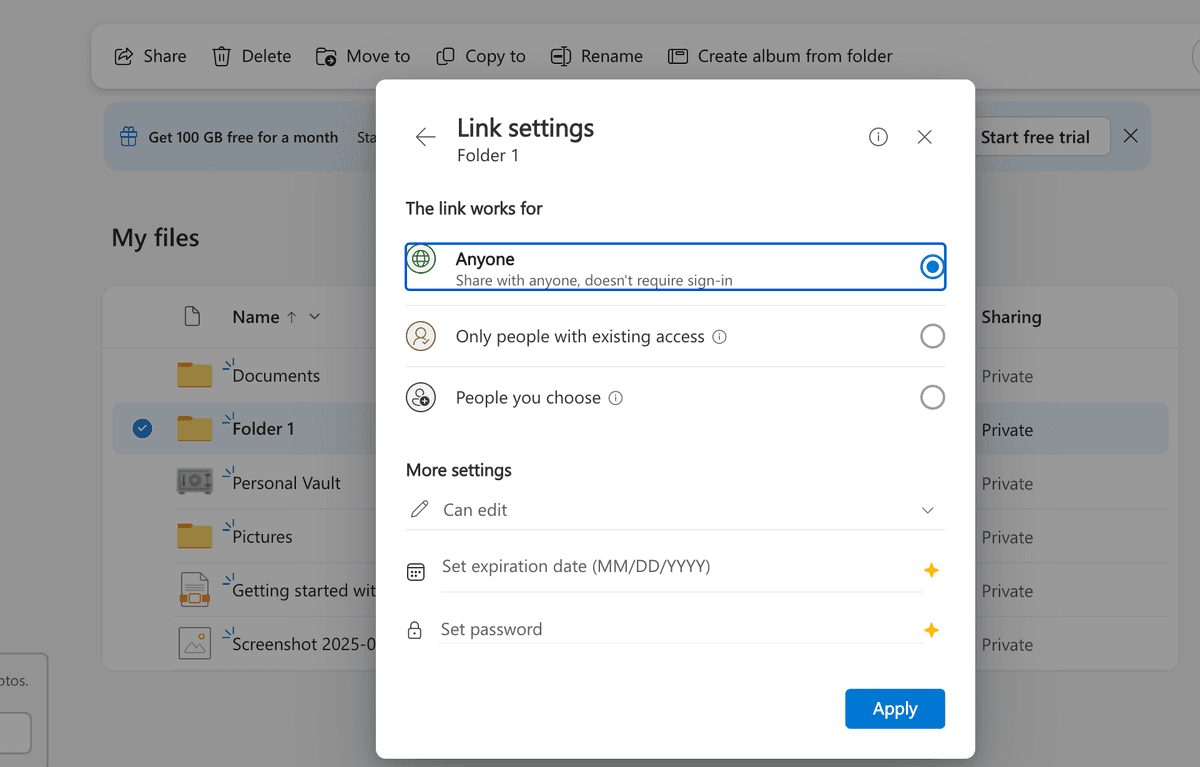
步骤 7:向外部用户发送邀请
与外部用户共享文件夹:
- 输入外部收件人的电子邮件地址
- 添加一条说明共享文件夹目的的个人消息
- 点击“发送”以发送邀请
- 外部用户将收到包含访问说明的电子邮件
步骤 8:监控和管理外部访问
跟踪和控制外部用户访问:
- 右键点击共享文件夹
- 选择“管理访问”以查看当前权限
- 查看谁有访问权限及其权限级别
- 根据需要修改或撤销访问权限
- 通过 OneDrive 的基本分析功能监控文件夹活动
OneDrive 文件夹共享的重要限制
虽然 OneDrive 提供基本的文件夹共享功能,但在与外部用户协作时存在一些安全限制:
外部用户跟踪有限
OneDrive 的分析功能主要为内部用户设计。在与外部用户共享文件夹时,您对以下内容的可见性有限:
- 实际访问文件夹的人员
- 审阅文档的时间长度
- 查看了哪些具体文件
- 下载内容的时间
要全面跟踪外部用户的参与情况,请考虑使用 Papermark 的高级分析功能。
基本的安全控制
OneDrive 的外部共享安全功能有限:
- 无法动态添加水印以识别个人查看者
- 限制防止截图或转发的能力
- 基本的密码保护,缺乏额外的身份验证层
- 无法对外部访问设置 IP 地址限制
审计记录的限制
OneDrive 对外部用户的审计功能有限:
- 仅 Microsoft 365 商业账户可用的基本活动日志
- 合规报告的导出能力有限
- 无详细的页面级参与跟踪
- 关于外部用户行为的信息极少
要全面分析 OneDrive 的安全功能,请查看我们关于 OneDrive 是否安全 的详细指南。
使用 Papermark 增强外部文件夹共享的安全性
在与外部用户共享敏感文件夹时,OneDrive 的基本功能可能无法提供足够的保护。Papermark 提供专为外部文档共享设计的高级安全功能:
高级外部用户管理
Papermark 提供对外部用户访问的全面控制:
- 对所有外部用户进行电子邮件验证
- 自定义允许/阻止列表以增强安全性
- 多层身份验证
- 详细的用户活动跟踪
针对外部用户的动态水印
与 OneDrive 不同,Papermark 会自动添加特定于查看者的水印:
- 每个外部用户都会获得带有其信息的唯一水印
- 防止未经授权的共享和截图
- 提供清晰的文档访问审计记录
- 适用于所有文档类型
全面的外部分析
Papermark 提供有关外部用户参与的详细洞察:
- 实时跟踪外部用户活动
- 按页面的参与分析
- 外部查看者的地理数据
- 下载跟踪和时间花费分析
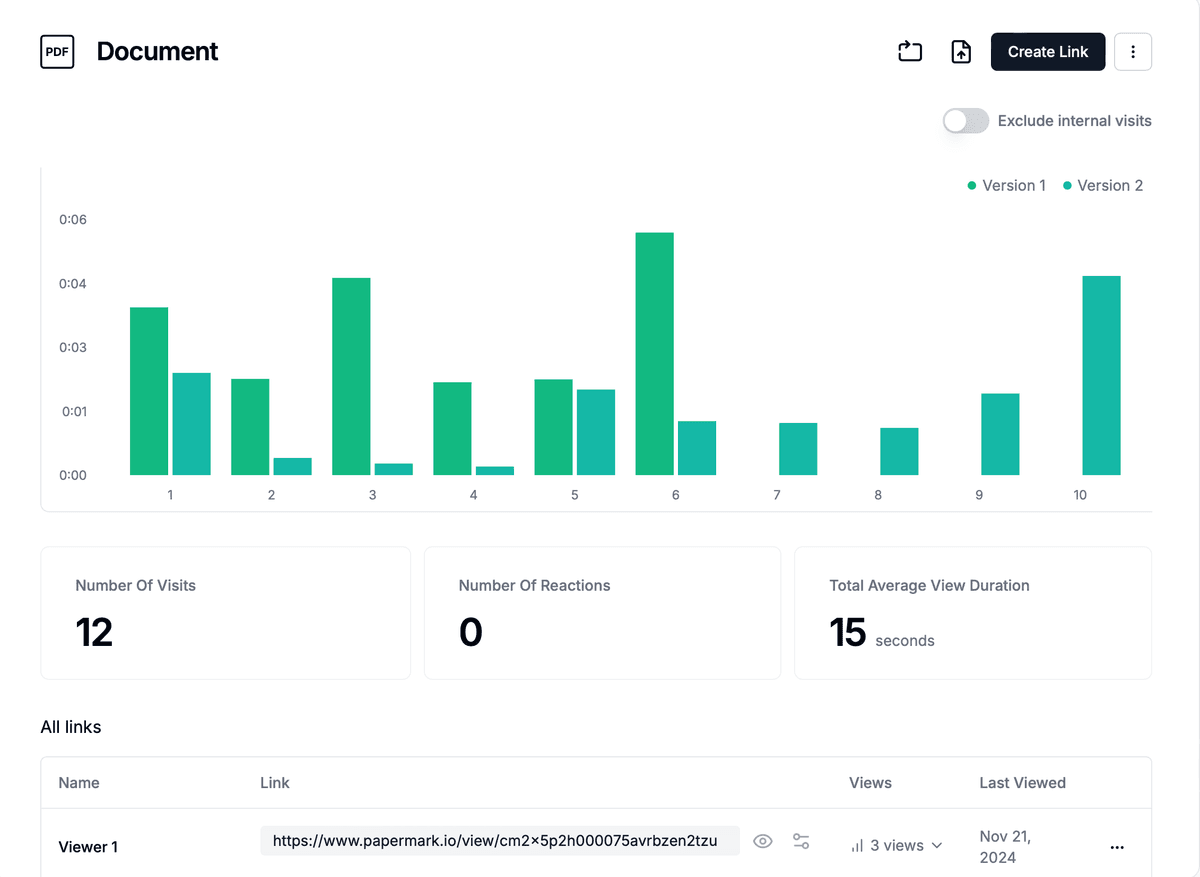
安全性比较:OneDrive 与 Papermark 的外部共享
| 安全功能 | OneDrive | Papermark |
|---|---|---|
| 外部用户跟踪 | 仅限基本访问日志 | 全面的实时分析 |
| 水印 | ❌ | 动态、特定于查看者的水印 |
| 链接安全性 | 基本密码和到期设置 | 具有 IP 限制的高级保护 |
| 页面级分析 | ❌ | 详细的参与跟踪 |
| 外部身份验证 | 需要 Microsoft 帐户 | 多种身份验证选项 |
| 审计记录 | 基本日志(仅限商业账户) | 带有导出功能的全面审计日志 |
OneDrive 与外部用户共享文件夹的最佳实践
1. 尽可能使用特定用户邀请
与其创建开放链接,不如通过电子邮件地址邀请特定的外部用户。这可以更好地控制和跟踪谁可以访问您的文件夹。
2. 设置适当的到期日期
在共享文件夹时,尤其是涉及敏感信息时,请务必设置到期日期。这可以确保在预定时间后自动撤销访问权限。
3. 定期审查和更新权限
定期检查谁可以访问您的共享文件夹,并移除不再需要访问权限的用户。
4. 使用描述性文件夹名称
创建清晰、专业的文件夹名称,便于外部用户理解。避免使用诸如“文档”或“文件”之类的通用名称。
5. 包含 README 文件
添加一份文档,说明文件夹的内容、用途以及提供给外部用户的任何说明。
6. 监控文件夹活动
定期检查活动日志,确保文件夹按预期使用,并识别任何潜在的安全问题。
结论
OneDrive 为与外部用户共享文件夹提供了坚实的基础,具备基本的安全功能和便捷的协作工具。然而,处理敏感信息的组织通常需要额外的安全措施,尤其是在与外部利益相关者合作时。
Papermark 补充了 OneDrive,提供了高级安全功能、详细的分析和全面的外部用户管理。不论您是在共享机密的商业文件、法律合同还是投资者材料,选择合适的安全功能对于在保护信息的同时保持高效协作至关重要。
对于需要增强安全性和详细跟踪外部用户参与的组织,Papermark 提供了一种强大的解决方案,解决了 OneDrive 基本共享功能的局限性。